AI+Photoshop制作超流行的环绕字海报
做设计的小肥肥 人气:0
AI+Photoshop制作超流行的环绕字海报。
教程效果图
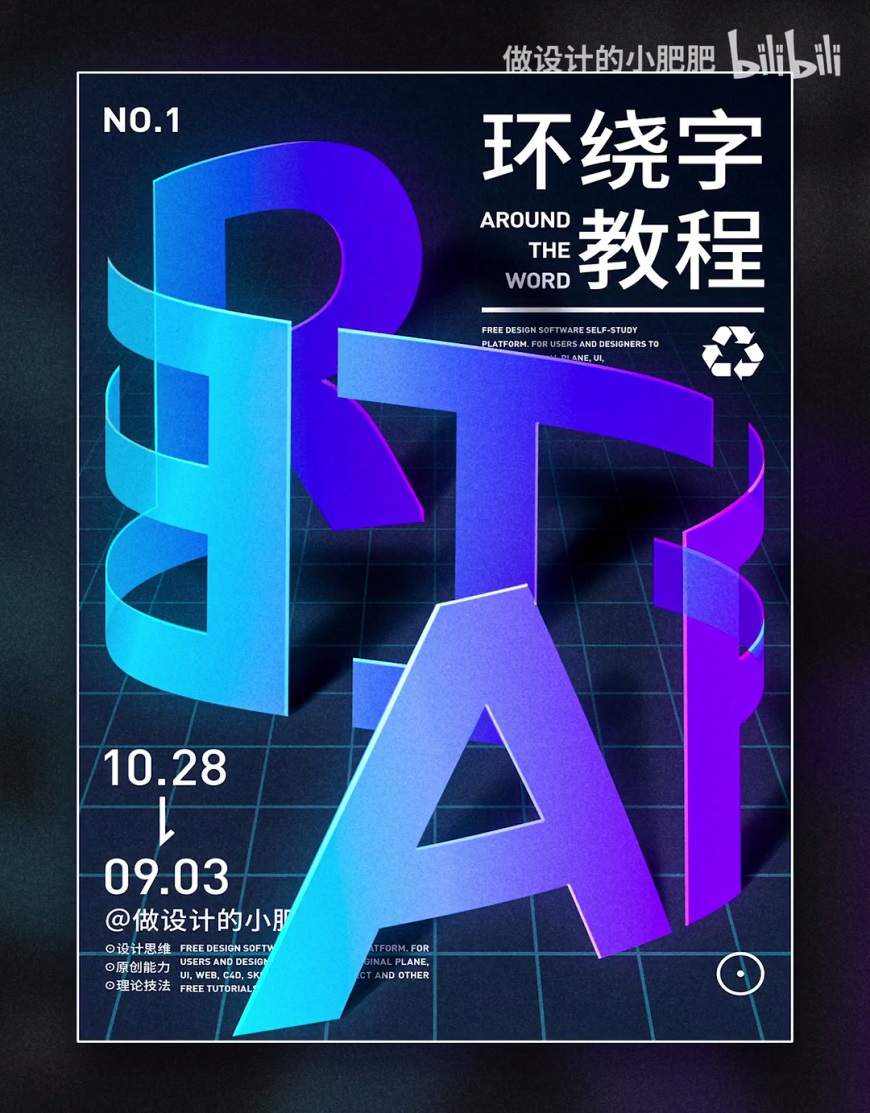
关键步骤提示
详细操作请看文章开头的视频教程演示。
Step 01 文字轮廓
在AI中输入本次海报主视觉需要用到的文字,创建轮廓后调整边缘形状。
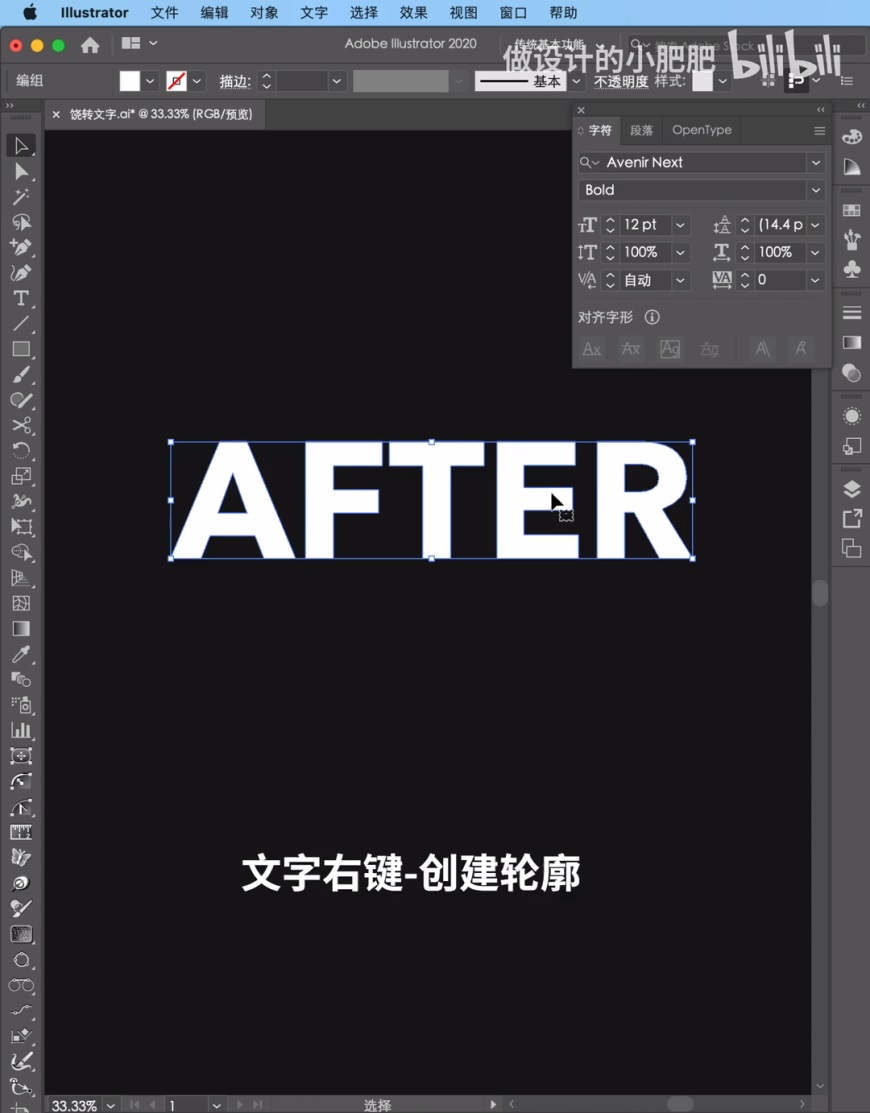

Step 02 立体文字
将S形曲线转为立体造型,然后将文字以贴图的形式添加到S形侧面。
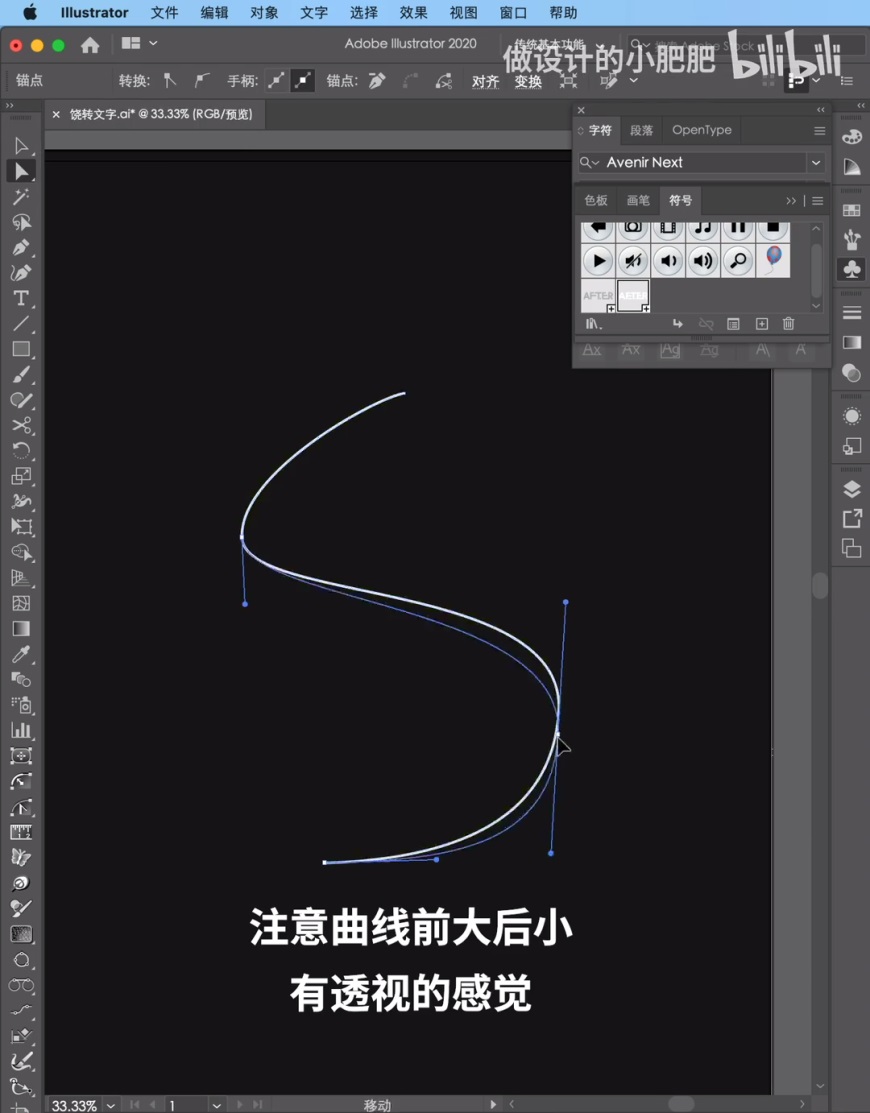
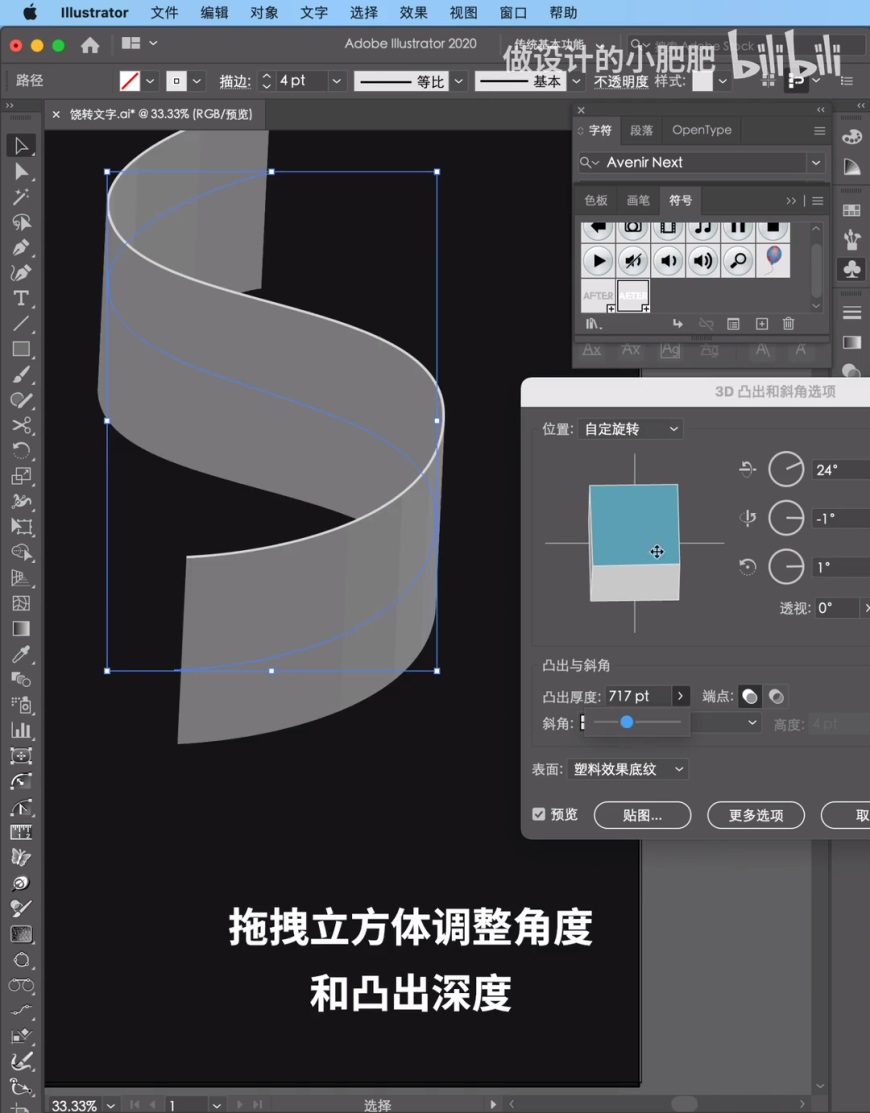
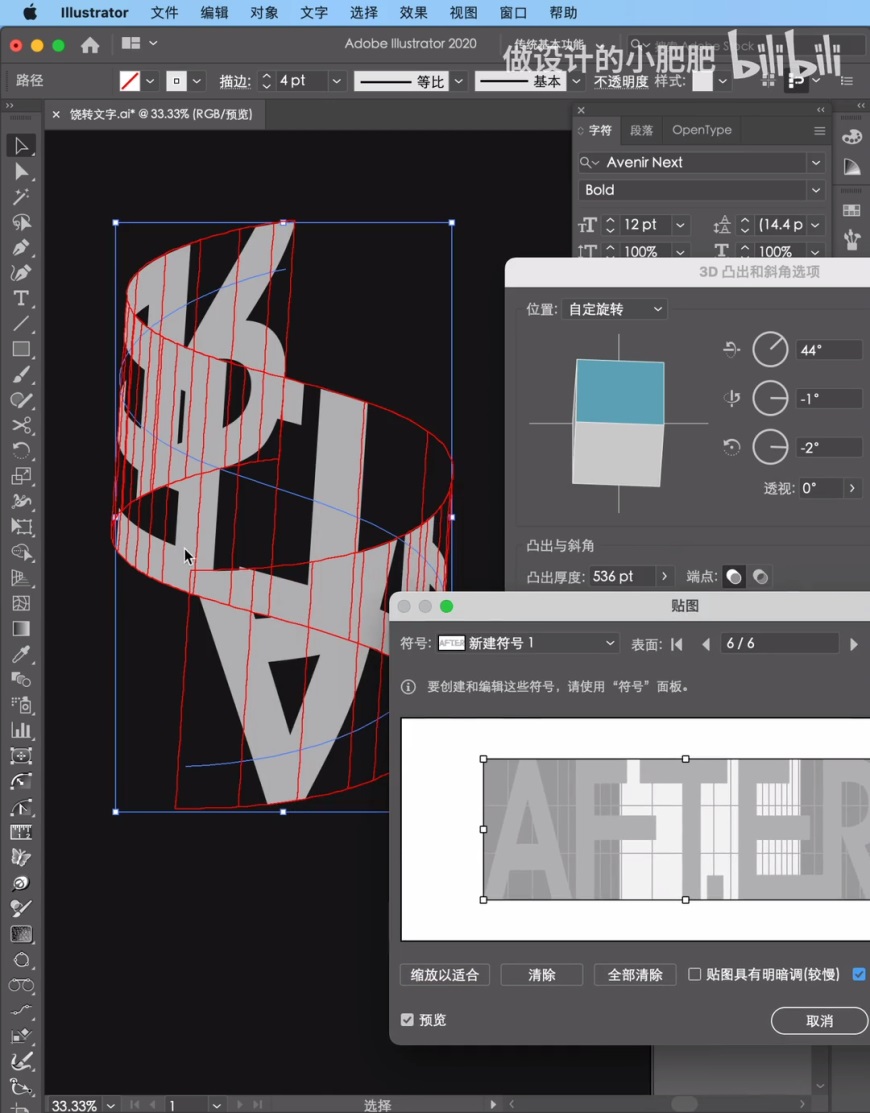

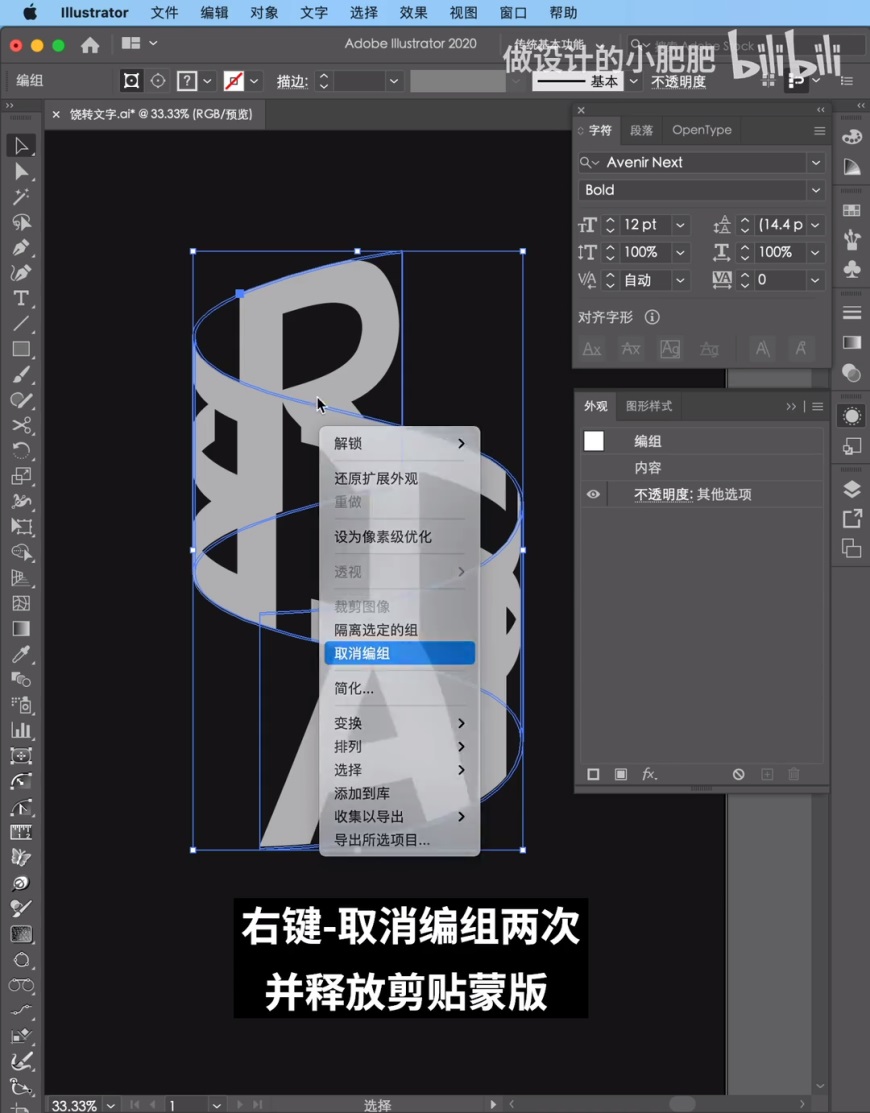
Step 03 文字色彩
用渐变工具给文字依次添加颜色变化,然后将处理好的文字图形从AI粘贴到PS当中。
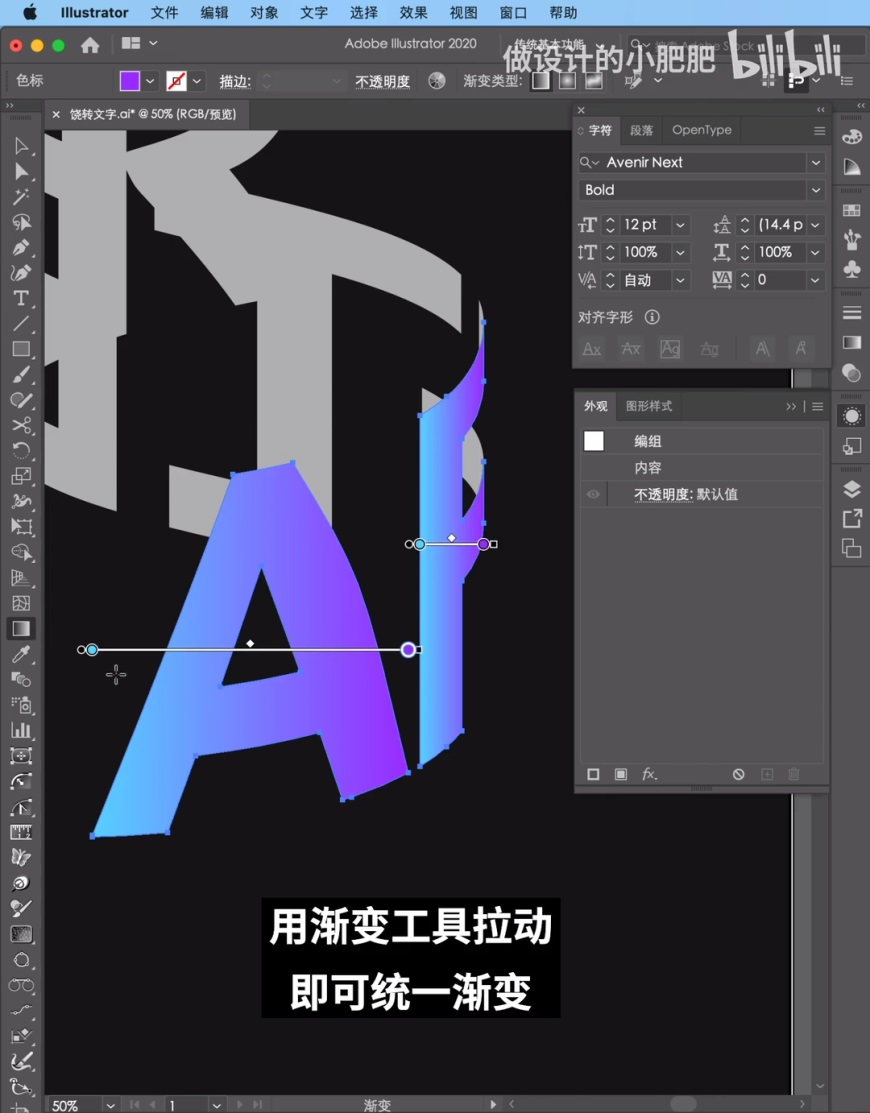
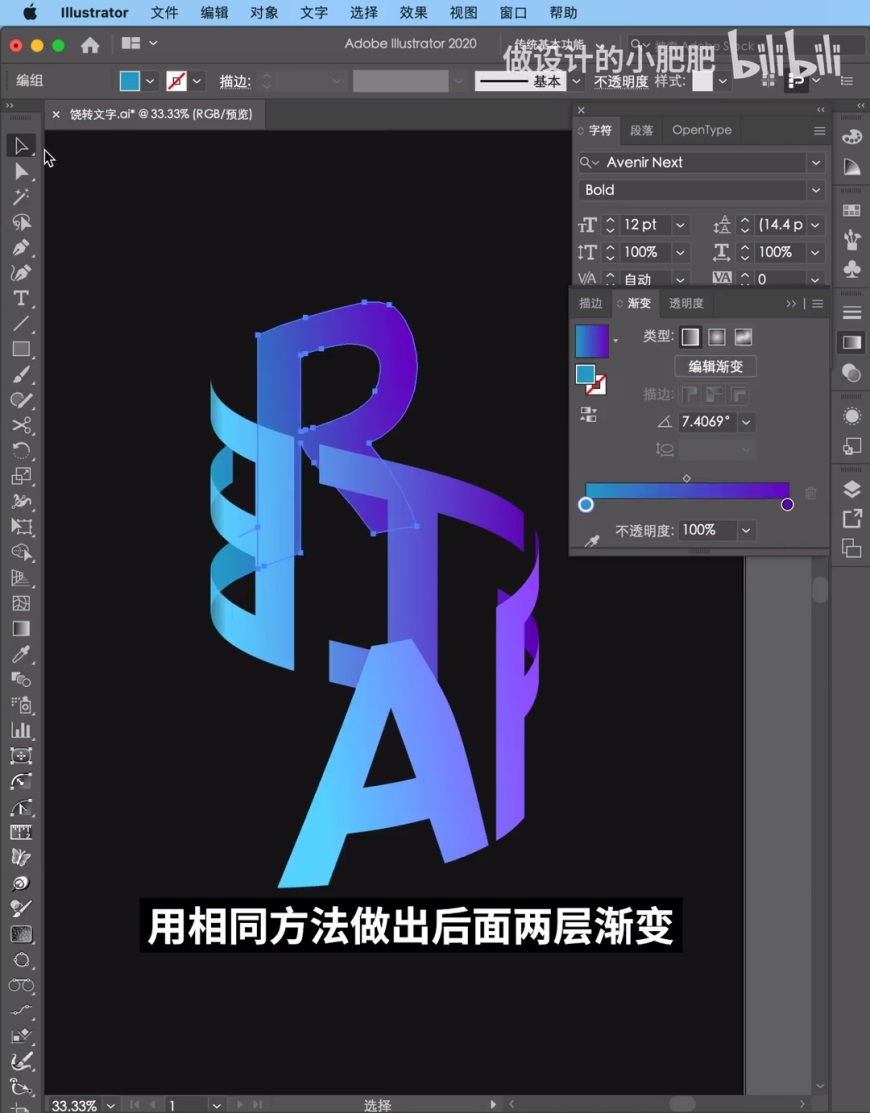

Step 04 厚度投影
用图层样式中的内阴影模拟出文字的厚度感,然后用画笔绘制出文字在地面的投影即可。

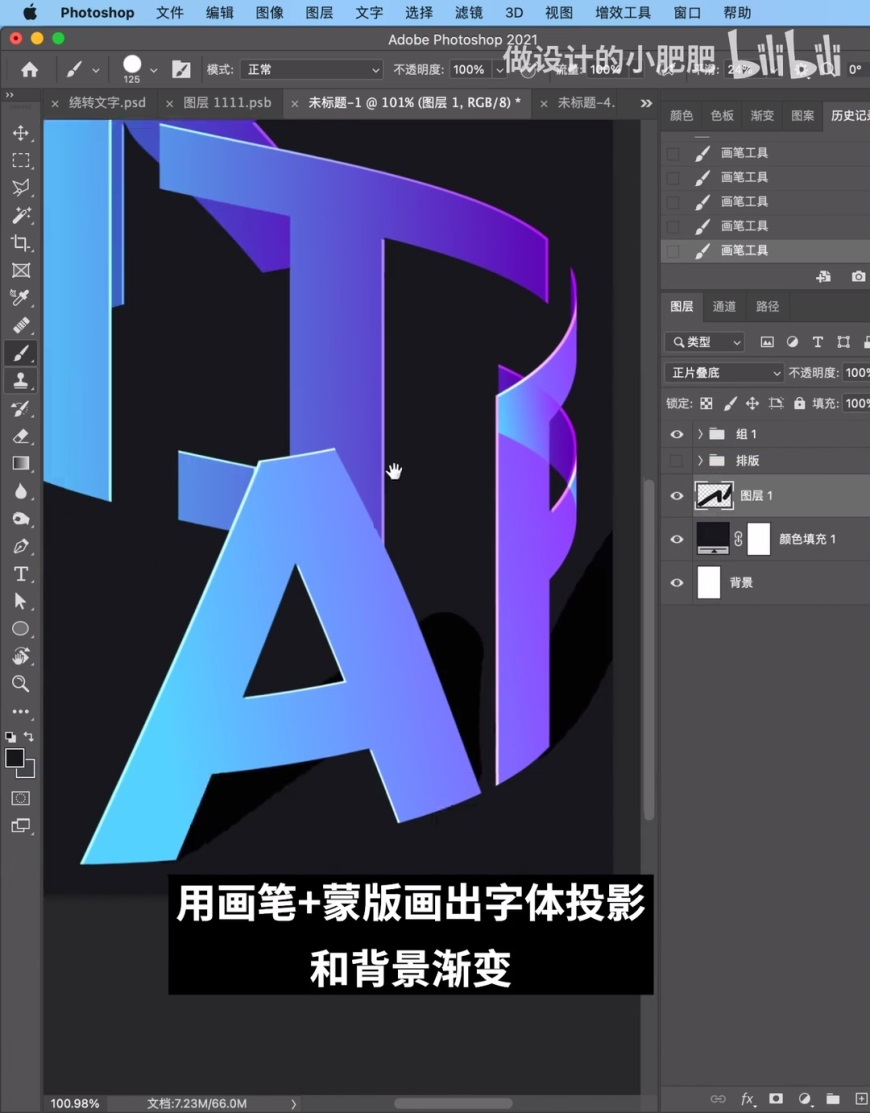
Step 05 排版调色
对文字和背景进行编排处理,然后打开camera raw滤镜稍加调色,即可得到一张精美的文字海报啦。
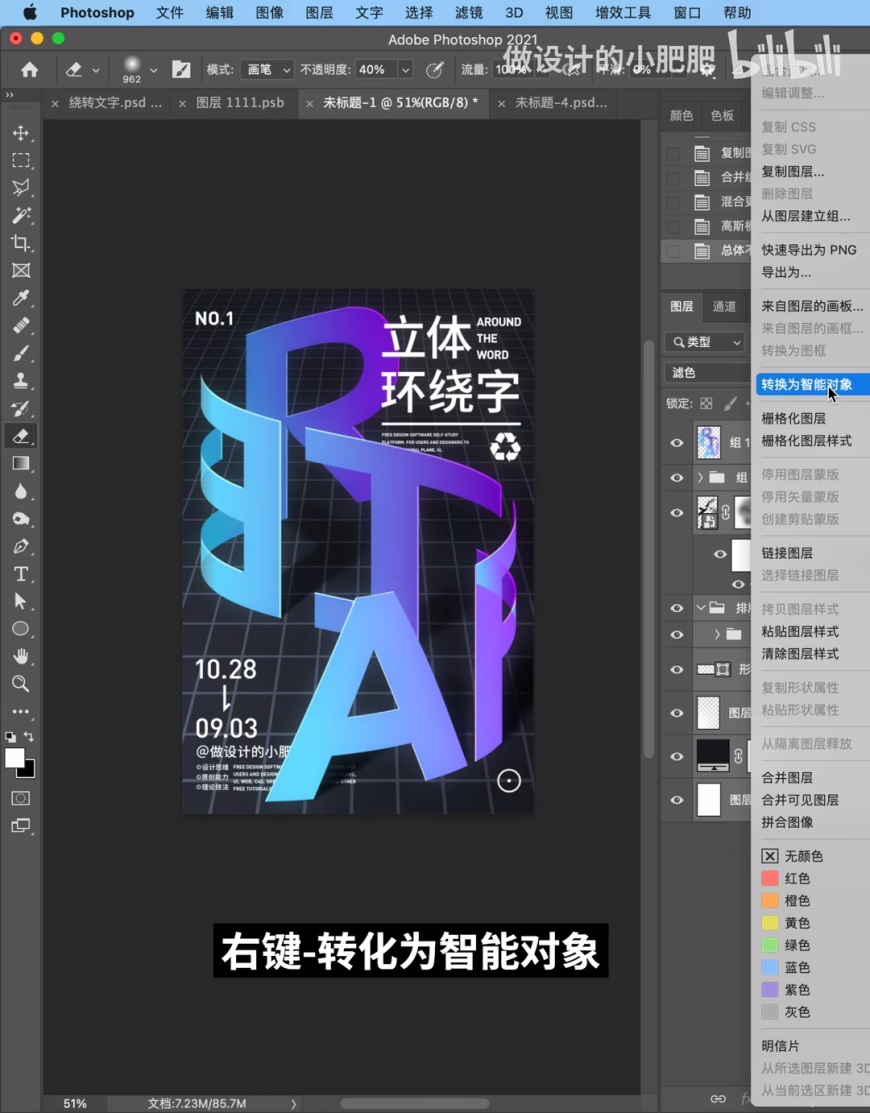

最终效果图
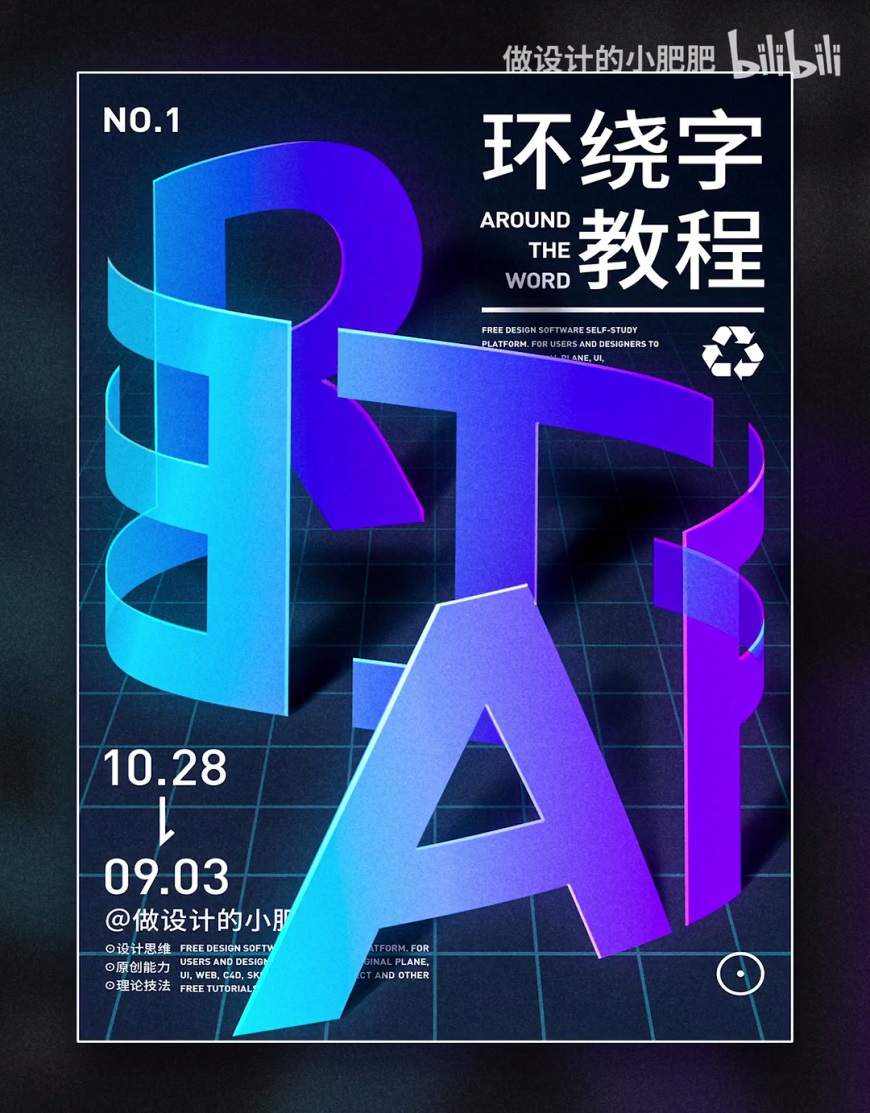
加载全部内容